Mobilgeräte sichern
Mit der Backup-App können Sie die Daten Ihres Mobilgerätes in den Cloud Storage sichern – um sie von dort (bei Datenverlust oder Datenbeschädigung) wiederherstellen zu können. Beachten Sie, dass Sie zur Backup-Erstellung in den Cloud Storage ein Konto und ein Cloud-Abonnement benötigen.
Unterstützte Mobilgeräte
Sie können die Backup-App auf einem Mobilgerät installieren, das mit einem der folgenden Betriebssysteme läuft:
- iOS 10.3 und höher (iPhone, iPod und iPads)
- Android 5.0 und höher
Was Sie per Backup sichern können
- Kontakte
- Fotos
- Videos
- Kalender
- Erinnerungen (nur bei iOS-Geräte)
Was Sie wissen sollten
- Sie können Ihre Daten nur zum Cloud Storage (als Ziel) sichern.
- Die App zeigt Ihnen bei jedem Start eine Übersicht von zwischenzeitlich erfolgten Datenänderungen an. Diese können Sie auf Wunsch dann mit einem manuellen Backup sichern.
-
Standardmäßig ist die Funktionalität 'Kontinuierliches Backup' eingeschaltet. Wenn diese Einstellung aktiviert ist:
- Bei Android 7.0 oder höher erkennt die Backup-App neue Daten automatisch „on-the-fly“ und lädt diese dann in die Cloud hoch.
- Bei Android 5 und 6 werden die Änderungen von der App alle drei Stunden überprüft. Sie können das kontinuierliche Backup in den Einstellungen der App ausschalten.
- Die Option Nur WLAN verwenden ist in den Einstellungen der App standardmäßig aktiviert. Wenn diese Einstellung aktiviert ist, wird die Backup-App Ihre Daten nur dann per Backup sichern, wenn eine WLAN-Verbindung verfügbar ist. Wenn die (W)LAN-Verbindung verloren ging, wird kein Backup-Prozess gestartet. Wenn die App auch die Mobilfunkdatenverbindung verwenden soll, müssen Sie diese Option deaktivieren.
-
Sie haben zwei Möglichkeiten, Energie zu sparen:
- Mit der Funktionalität Backup beim Aufladen – die standardmäßig deaktiviert ist. Wenn diese Einstellung aktiviert ist, wird die Backup-App Ihre Daten nur dann per Backup sichern, wenn Ihr Gerät mit einer externen Stromquelle verbunden ist. Wenn das Gerät während eines kontinuierlichen Backup-Prozesses vom Ladegerät getrennt wird, wird das Backup pausiert.
- Mit dem Energiesparmodus (bei iOS 'Stromsparmodus' genannt) – der standardmäßig aktiviert ist. Wenn diese Einstellung aktiviert ist, wird die Backup-App Ihre Daten nur dann per Backup sichern, wenn Ihr Akkuladestand hoch ist. Wenn der Akkustand auf einen niedrigen Wert sinkt, wird das kontinuierliche Backup pausiert. Diese Option ist für Android 8 oder höher verfügbar.
- Auf die gesicherten Daten können Sie anschließend von jedem Mobilgerät aus zugreifen, welches für Ihr Konto registriert ist. Dies ist hilfreich, wenn Sie Daten beispielsweise von einem alten auf ein neues Mobilgerät übertragen wollen. Bei Kontakten und Fotos ist es möglich, diese von einem Android-Gerät (Quelle) auf einem iOS-Gerät (Ziel) wiederherzustellen – und umgekehrt. Mithilfe der Backup-Konsole können Sie Fotos, Videos und Kontakte außerdem auch auf jedes andere Gerät herunterladen.
- Daten, die von Mobilgeräten gesichert wurden, welche für Ihr Konto registriert sind, sind auch nur über Ihr Konto verfügbar. Keine andere Person kann Ihre Daten einsehen oder wiederherstellen.
- In der Backup-App können Sie immer nur jeweils die letzten (neuesten) Datenversionen wiederherstellen. Wenn Sie Daten aus einer spezifischen Backup-Version wiederherstellen wollen, müssen Sie die Backup-Konsole auf einem Computer oder Tablet verwenden.
- [Nur für Android-Geräte] Wenn während des Backups in dem Gerät eine SD-Karte vorhanden ist, werden auch die dort gespeicherten Daten mitgesichert. Die Daten werden auf eine SD-Karte in den Ordner Recovered by Backup wiederhergestellt, sofern dieser während der Wiederherstellung vorhanden ist – oder die App fragt nach einem anderen Speicherort, wohin die Daten wiederhergestellt werden sollen.
Wo Sie die Backup-App erhalten
- Öffnen Sie auf dem Mobilgerät einen Webbrowser und gehen Sie zu https://backup.acronis.com/.
- Melden Sie sich mit Ihrem Konto an.
- Klicken Sie auf Alle Geräte –> Hinzufügen.
-
Wählen Sie unter Mobilgeräte den Gerätetyp.
Abhängig vom Gerätetyp werden Sie entweder zum Apple App Store oder zum Google Play Store weitergeleitet.
- [Nur auf iOS-Geräten] Klicken Sie auf Laden.
- Klicken Sie auf Installieren, damit die Backup-App eingerichtet wird.
So können Sie die Sicherung Ihrer Daten starten
- Öffnen Sie die App.
- Melden Sie sich mit Ihrem Konto an.
Tippen Sie auf Einrichten, um Ihr erstes Backup zu erstellen.
- Wählen Sie die Datenkategorien aus, die Sie sichern wollen. Standardmäßig sind alle Kategorien ausgewählt.
-
[Optionaler Schritt] Aktivieren Sie Backup verschlüsseln, um Ihr Backup durch Verschlüsselung zu schützen. In diesem Fall müssen Sie außerdem:
-
Ein Verschlüsselungskennwort zweimal eingeben.
Stellen Sie sicher, dass Sie sich das Kennwort merken, weil ein vergessenes Kennwort weder wiederhergestellt noch geändert werden kann.
- Tippen Sie auf Verschlüsseln.
-
- Tippen Sie auf Backup.
- Erlauben Sie, dass die App auf Ihre persönlichen Daten zugreifen darf. Datenkategorien, auf die Sie den Zugriff verweigert haben, werden nicht mitgesichert.
Das Backup wird gestartet.
So können Sie Daten zu einem Mobilgerät wiederherstellen
- Öffnen Sie die Backup-App.
- Tippen Sie auf den Befehl Durchsuchen.
- Tippen Sie auf den Gerätenamen.
-
Gehen Sie nach einer der nachfolgenden Möglichkeiten vor:
- Wenn Sie alle gesicherten Daten wiederherstellen wollen, müssen Sie auf Alle wiederherstellen tippen. Es sind keine weiteren Aktionen erforderlich.
- Wenn Sie eine oder mehrere Datenkategorien wiederherstellen wollen, müssen Sie auf Auswahl tippen und dann die Kontrollkästchen der gewünschten Datenkategorien aktivieren. Tippen Sie auf den Befehl Recovery. Es sind keine weiteren Aktionen erforderlich.
- Wenn Sie eines oder mehrere Datenelemente wiederherstellen wollen, die zu einer bestimmten Datenkategorie gehören, müssen Sie auf die betreffende Datenkategorie tippen. Fahren Sie mit den nachfolgenden Schritten fort.
-
Gehen Sie nach einer der nachfolgenden Möglichkeiten vor:
- Wenn Sie ein einzelnes Datenelement wiederherstellen wollen, müssen Sie dieses antippen.
- Wenn Sie mehrere Datenelemente wiederherstellen wollen, müssen Sie auf Auswahl tippen und dann die Kontrollkästchen der gewünschten Elemente aktivieren.
- Tippen Sie auf den Befehl Recovery.
So können Sie Daten über die Backup-Konsole überprüfen
- Öffnen Sie auf einem Computer einen Webbrowser und geben Sie die URL der Backup-Konsole ein.
- Melden Sie sich mit Ihrem Konto an.
- Klicken Sie bei Alle Geräte unter dem Namen Ihres Mobilgerätes auf den Befehl Recovery.
-
Gehen Sie nach einer der folgenden Möglichkeiten vor:
-
Wenn Sie alle Fotos, Videos, Kontakte, Kalendereinträge oder Erinnerungen herunterladen wollen, müssen Sie die entsprechende Datenkategorie auswählen. Klicken Sie auf Download.
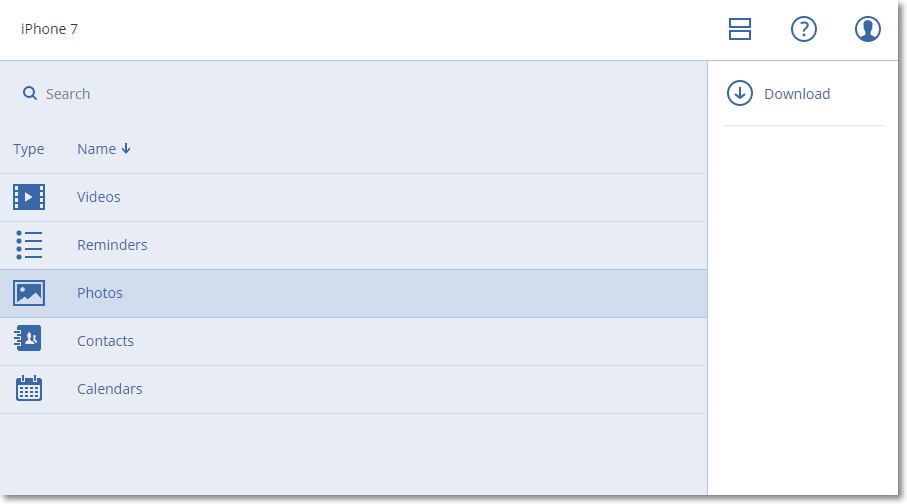
-
Wenn Sie bestimmte Fotos, Videos, Kontakte, Kalendereinträge oder Erinnerungen herunterladen wollen, müssen Sie auf die entsprechende Datenkategorie klicken und dann die Kontrollkästchen der gewünschten Datenelemente aktivieren. Klicken Sie auf Download.
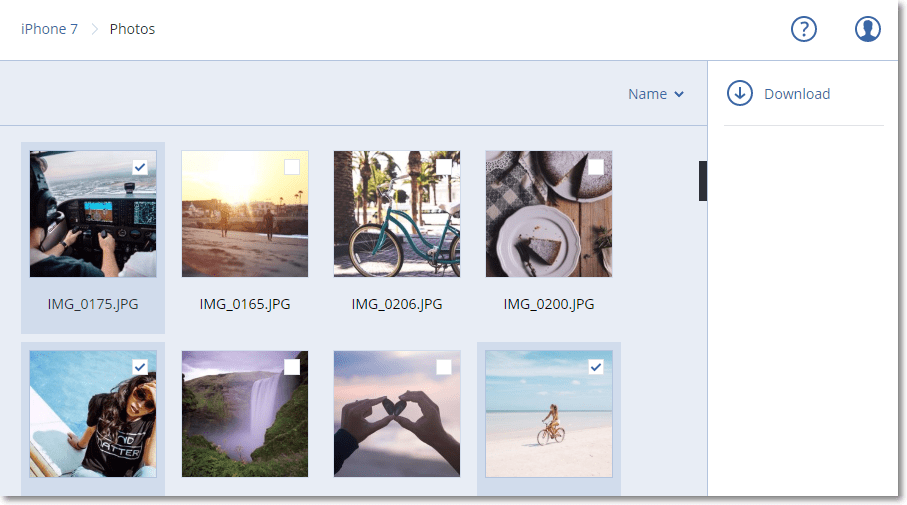
- Wenn Sie eine Vorschau von einem Foto oder einem Kontakt ansehen wollen, müssen Sie auf die entsprechende Datenkategorie klicken und dann auf das gewünschte Datenelement.
-